
آخر تحديث في

هل تجد أن بطارية Apple Watch الخاصة بك لا تدوم للمدة التي تريدها؟ إذا كنت تريد معرفة كيفية إصلاح مشكلات استنزاف بطارية Apple Watch ، فاتبع هذا الدليل.
تعد Apple Watch واحدة من أشهر الساعات الذكية في السوق. إلى جانب الميزات الشائعة التي تتوقعها من ساعة ذكية ، تشتمل أحدث الموديلات على أدوات مراقبة الصحة ، مثل مراقبة معدل ضربات القلب وقياسات تخطيط القلب ومستويات الأكسجين في الدم.
كل هذه الميزات تحتاج إلى طاقة. من المفترض أن تستغرق ساعة Apple Watch يومًا كاملاً قبل أن تحتاج إلى الشحن ، ولكن قد تجد أنه يتعين عليك شحنها أكثر من ذلك. إذا كانت هذه هي الحالة ، فهناك بعض الأشياء التي يمكنك تجربتها لإصلاح مشكلات استنزاف بطارية Apple Watch.
فيما يلي بعض النصائح حول طرق إطالة عمر بطارية Apple Watch.
قم بتعطيل Always On Display على Apple Watch
تعد الشاشة واحدة من أكبر استنزاف لبطارية Apple Watch. كلما طالت مدة تشغيل شاشة ساعتك ، زادت سرعة استنفاد البطارية.
إذا كان لديك Apple Watch Series 5 أو أعلى ، فستكون ساعتك موجودة دائما على الوضع ممكّن افتراضيًا. يضمن هذا الوضع أن يكون الوقت مرئيًا دائمًا على Apple Watch ، جنبًا إلى جنب مع وجه الساعة أو أحدث تطبيق تم استخدامه. على الرغم من أن الشاشة ستخفت إلى حد ما عندما يكون معصمك معطلاً ، إلا أن هذا لا يزال يستخدم بطارية أكثر من الشاشة الفارغة.
لإطالة عمر البطارية ، يمكنك اختيار إيقاف تشغيل وضع التشغيل الدائم أو تعديل الإعدادات قليلاً.
لإيقاف تشغيل شاشة Always On على Apple Watch:
- افتح ال إعدادات برنامج.
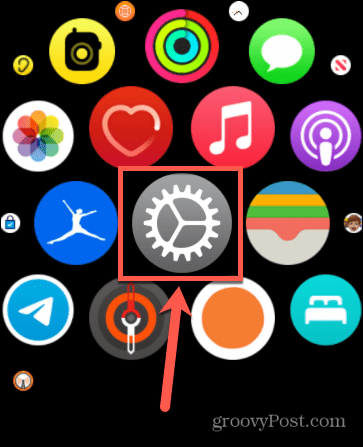
- قم بالتمرير لأسفل وانقر فوق سطوع الشاشة.
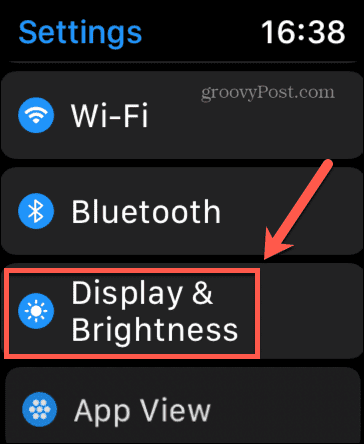
- يختار دائما متاح.
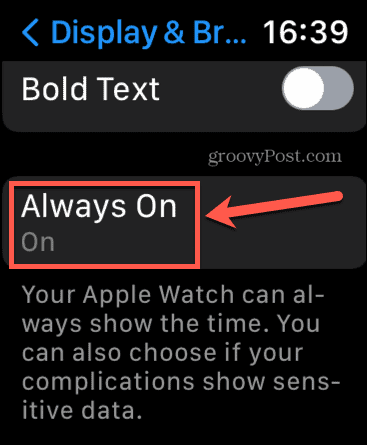
- لتعطيل Always On ، قم بتبديل المفتاح إلى عن موضع.
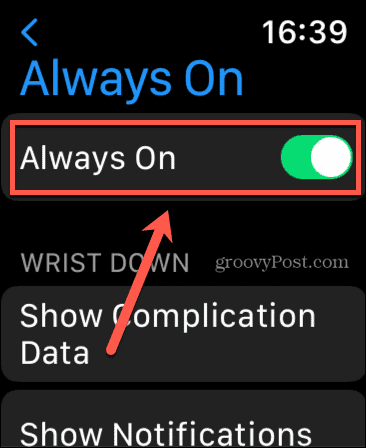
- إذا كنت تريد ترك ميزة Always On ممكّنة ولكنك تريد تقليل كمية المعلومات التي ستظهرها Apple Watch ، فانقر فوق أحد الخيارات الموجودة أسفل أسفل المعصم.
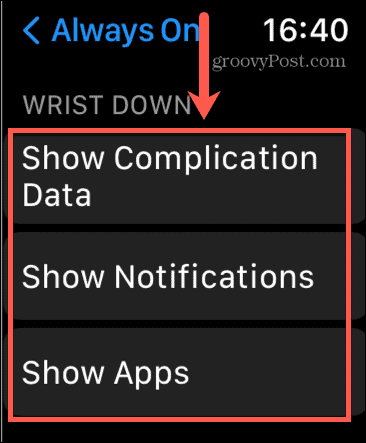
- لكل خيار ، يمكنك اختيار ما إذا كان هذا النوع من المعلومات سيعرض على وجه ساعتك عندما يكون معصمك معطلاً. قد يساعد إيقاف تشغيل هذه الأجهزة في تقليل استنزاف البطارية.
قم بإيقاف الاستيقاظ عند رفع المعصم
استيقظ على رفع المعصم هي ميزة تقوم بتشغيل شاشة Apple Watch تلقائيًا عندما ترفع معصمك للنظر إلى ساعتك. هذا يوفر الاضطرار إلى النقر على الشاشة لإيقاظها. نظرًا لأن هذه الميزة تتضمن استخدام مستشعرات الحركة ، فيمكن أن تساهم في استنزاف البطارية.
يمكنك إيقاف تشغيل هذه الميزة في إعدادات Apple Watch.
لإيقاف تشغيل Wake on Wrist Raise:
- قم بتشغيل ملف إعدادات برنامج.
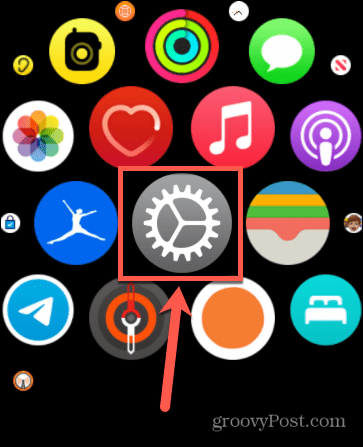
- قم بالتمرير لأسفل وحدد سطوع الشاشة.
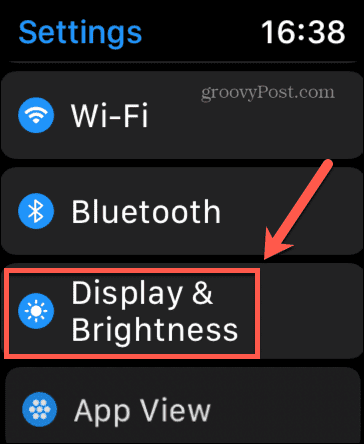
- تبديل استيقظ على رفع المعصم ل عن.
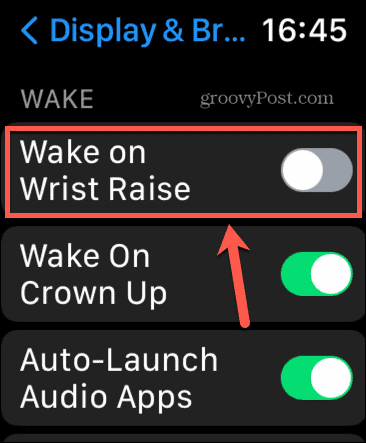
تقليل وقت الاستيقاظ
عندما تنقر على Apple Watch لتنشيطها ، إذا تم إيقاف تشغيل إعداد Always On ، سيتم إيقاف تشغيل شاشة ساعتك مرة أخرى بعد فترة قصيرة من عدم النشاط. يمكنك تحديد مدة ذلك في إعدادات Apple Watch.
من خلال تقليل وقت استيقاظ Apple Watch ، يمكنك تقليل استنزاف البطارية.
لتغيير وقت الاستيقاظ على Apple Watch:
- يفتح إعدادات.
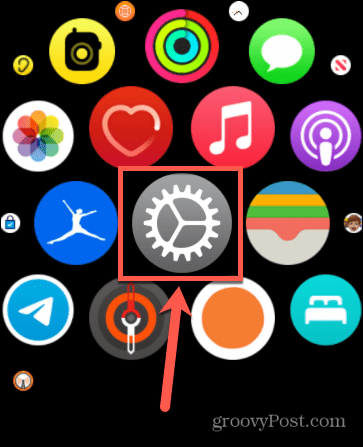
- يختار سطوع الشاشة.
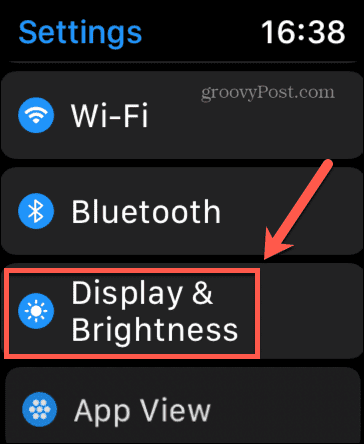
- قم بالتمرير إلى أسفل الشاشة وانقر فوق مدة الاستيقاظ.
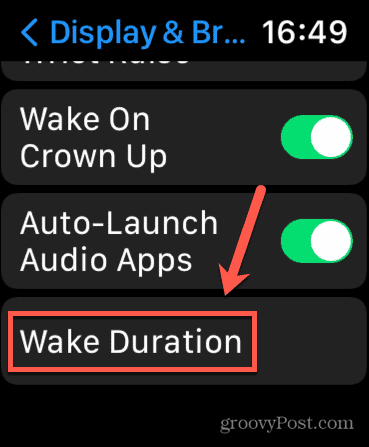
- يختار استيقظ لمدة 15 ثانية.
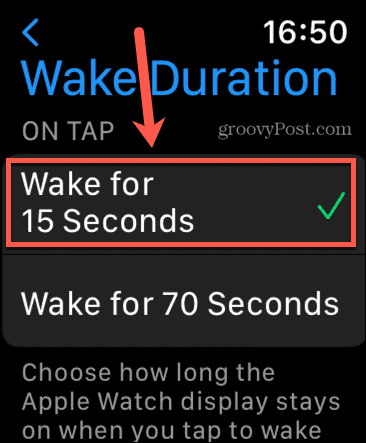
تعطيل تحديث التطبيقات في الخلفية
تحديث التطبيق في الخلفية يسمح لـ Apple Watch بتحديث التطبيقات حتى عندما لا تكون مفتوحة. قد يكون هذا مفيدًا جدًا لبعض التطبيقات ، ولكنه قد لا يكون بهذه الأهمية بالنسبة للتطبيقات الأخرى. نظرًا لأن التحديث في الخلفية يتطلب طاقة ، فقد يصبح هذا مصدرًا رئيسيًا لاستنزاف البطارية.
لحسن الحظ ، يمكنك تعطيل تحديث تطبيق الخلفية تمامًا أو تعطيله لتطبيقات معينة. ستحتاج إلى القيام بذلك من خلال جهاز iPhone الخاص بك.
لتعطيل "تحديث تطبيق الخلفية":
- افتح ال يشاهد التطبيق على جهاز iPhone الخاص بك.
- مقبض عام.
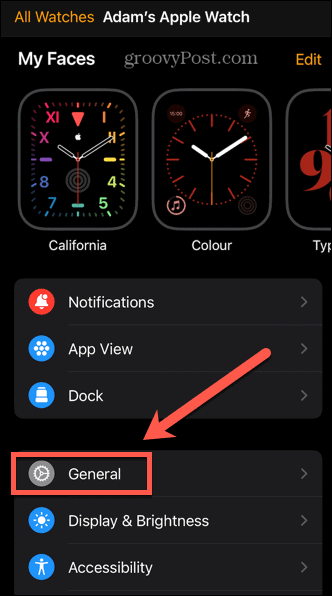
- يختار تحديث التطبيق في الخلفية.
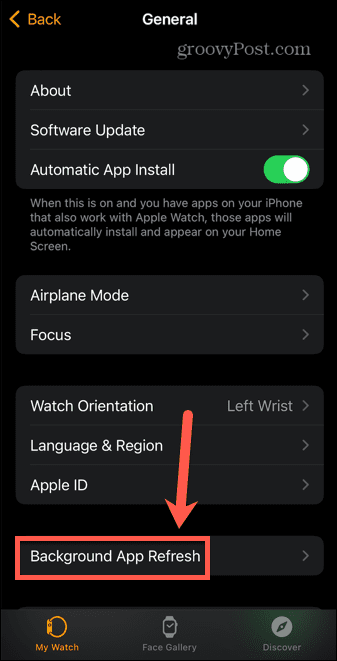
- تبديل تحديث التطبيق في الخلفية ل عن لإيقاف تشغيله تمامًا ، أو إيقاف تشغيله للتطبيقات الفردية في قائمة التطبيقات أدناه.
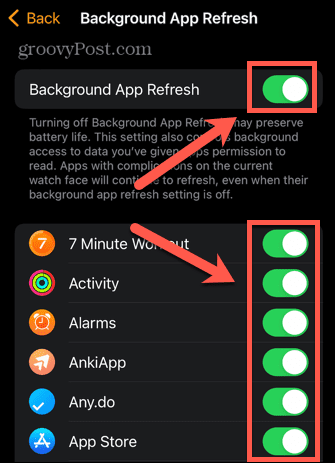
تقليل سطوع Apple Watch
كلما كانت شاشة Apple Watch أكثر سطوعًا ، زاد استنزاف البطارية. يمكنك تقليل ذلك عن طريق خفض درجة سطوع ساعة Apple Watch الخاصة بك.
يجب أن تدرك أنه مع ضبط السطوع منخفضًا ، قد يكون من الصعب جدًا رؤية وجه الساعة ، خاصة في ضوء الشمس الساطع.
لخفض سطوع Apple Watch:
- افتح ال إعدادات برنامج.
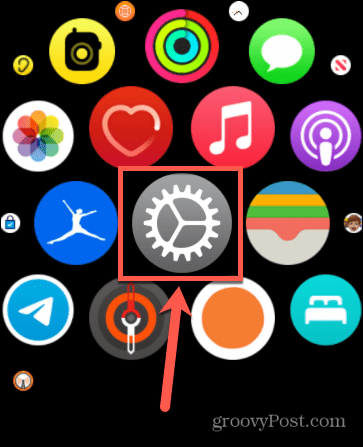
- يختار سطوع الشاشة.
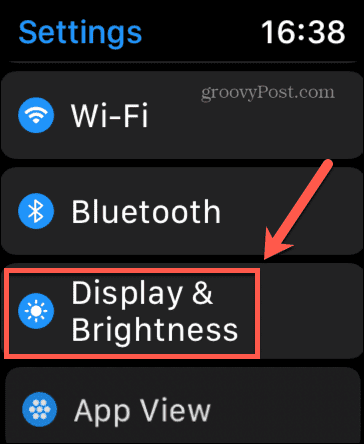
- اضغط على خفض السطوع رمز أو لف التاج الرقمي لتقليل السطوع.
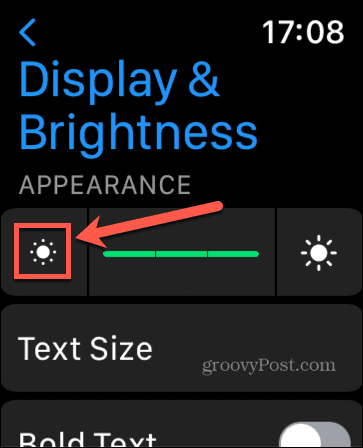
استخدم وضع توفير الطاقة أثناء التمرين
عند القيام بالتمارين باستخدام Apple Watch ، سيتم عرض معلومات حول هذه التدريبات على وجه الساعة في حالة تشغيل Always On. سيقيس مستشعر معدل ضربات القلب أيضًا معدل ضربات قلبك طوال التمرين.
عن طريق تشغيل توفير الطاقة أثناء التمرين، سيتم إيقاف تشغيل شاشة Always On ومستشعر ضربات القلب ، مما يتيح لك الحفاظ على طاقة البطارية أثناء ممارسة التمارين. مع إيقاف تشغيل مستشعر معدل ضربات القلب ، ستكون تقديرات الطاقة المحروقة أثناء التمرين أقل دقة.
لتشغيل وضع Workout Power Saving على Apple Watch:
- يطلق إعدادات.
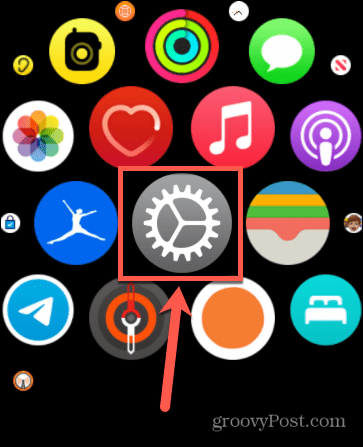
- قم بالتمرير لأسفل إلى أسفل الشاشة وانقر فوق اكتشف - حل.
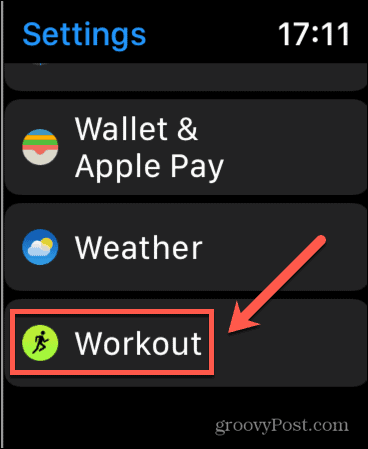
- تبديل وضع توفير الطاقة ل على.
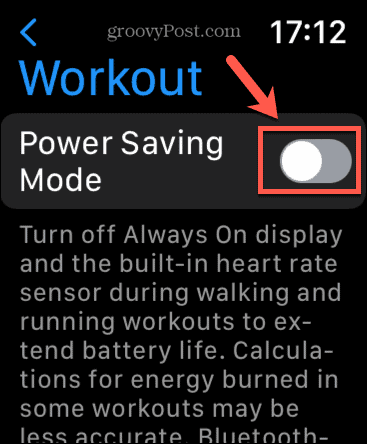
قم بإيقاف تشغيل Siri
يجعل استخدام Siri على Apple Watch من السهل تنفيذ إجراءات مثل تشغيل الموسيقى أو اكتشاف الطقس فقط باستخدام صوتك. ومع ذلك ، سيكون للطريقة التي يتم بها تنشيط Siri تأثير على عمر البطارية.
يتطلب تنشيط Siri بالضغط باستمرار على التاج الرقمي طاقة بطارية أقل بكثير من استخدام خيار Hey Siri. تتيح لك هذه الميزة تنشيط Siri بمجرد قول هذه العبارة ، ولكن نظرًا لأنها تتطلب أن تستمع Apple Watch باستمرار ، فإنها تستهلك المزيد من طاقة البطارية.
هناك طريقة أخرى لإصلاح مشكلة استنزاف بطارية Apple Watch وهي إيقاف تشغيل Hey Siri في إعدادات Apple Watch.
لتعطيل Hey Siri على Apple Watch:
- يفتح إعدادات.
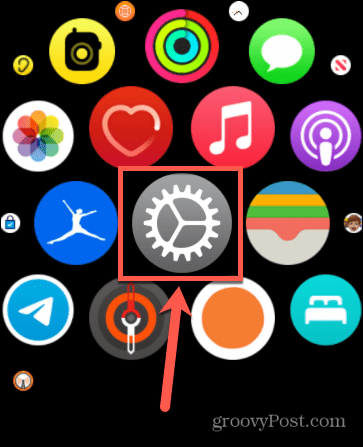
- قم بالتمرير لأسفل وحدد سيري.

- تبديل استمع إلى أغنية "Hey Siri" ل عن.
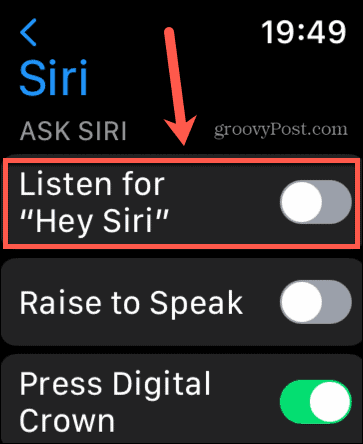
- قد ترغب أيضًا في إيقاف التشغيل إرفع للتحدث. تعمل هذه الميزة على تنشيط Siri عندما ترفع معصمك ثم تبدأ في التحدث على الفور.
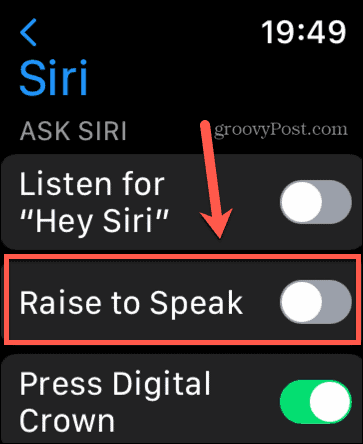
قم بتشغيل تقليل الحركة للحد من الرسوم المتحركة
مثل جميع أجهزة Apple ، تستخدم Apple Watch بعض الرسوم المتحركة الدقيقة عند تنفيذ إجراءات قد لا تلاحظها حتى. على سبيل المثال ، إذا قمت بالنقر فوق الزر الجانبي لفتح تطبيقاتك الحديثة ، فسوف تنزلق التطبيقات إلى العرض من أسفل الشاشة.
يستخدم هذا النوع من الرسوم المتحركة عمرًا أطول للبطارية أكثر من مجرد عرض التطبيقات. إذا كنت تواجه مشكلات تتعلق باستنزاف البطارية ، فيمكنك محاولة إيقاف تشغيل هذه الرسوم المتحركة من خلال تنشيط ميزة تقليل الحركة.
لتشغيل Reduce Motion على Apple Watch:
- يطلق إعدادات.
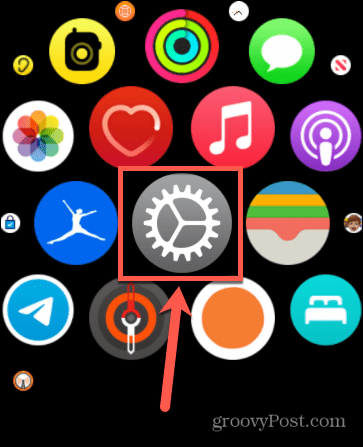
- قم بالتمرير لأسفل وانقر فوق إمكانية الوصول.
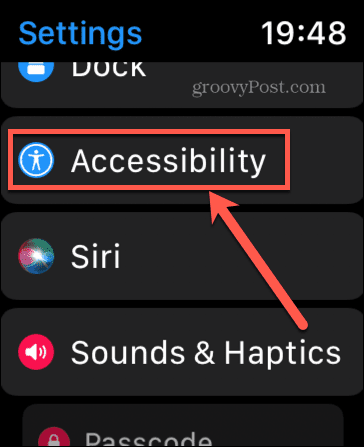
- مقبض قلل الحركة.
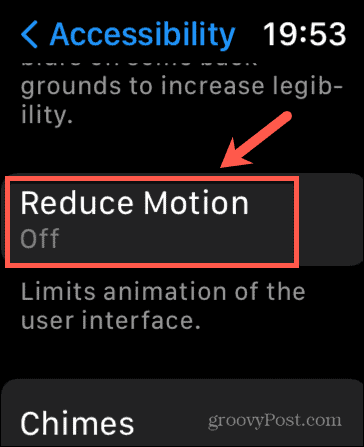
- تبديل ملف قلل الحركة التبديل إلى على.
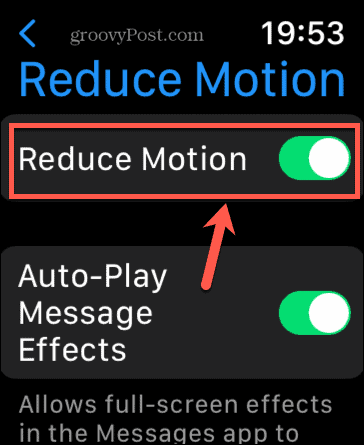
- الآن عند الضغط على الزر الجانبي ، ستظهر آخر التطبيقات المستخدمة على الفور بدون أي تأثيرات للرسوم المتحركة.
تحديث watchOS
إذا كنت قد جربت الخطوات المذكورة أعلاه ، وما زلت بحاجة إلى إصلاح استنفاد بطارية Apple Watch ، فقد تحتاج إلى ذلك ضع في اعتبارك تحديث watchOS. يمكن أن يساعد تثبيت أحدث إصدار من نظام التشغيل في تقليل مشاكل البطارية. يمكنك القيام بذلك إما من خلال ساعتك أو من خلال جهاز iPhone الخاص بك.
لتحديث watchOS على Apple Watch:
- افتح ال إعدادات برنامج.
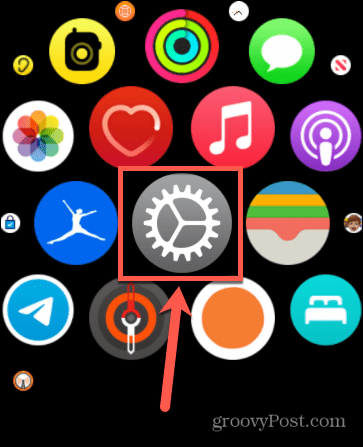
- يختار عام.
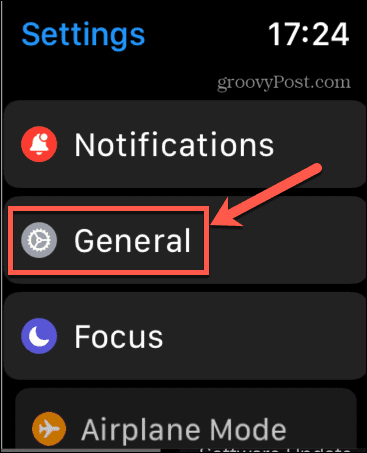
- مقبض تحديث النظام.
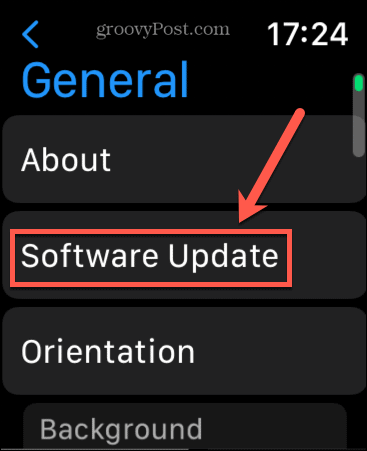
- إذا كانت Apple Watch الخاصة بك محدثة ، فسترى رسالة بهذا المعنى.
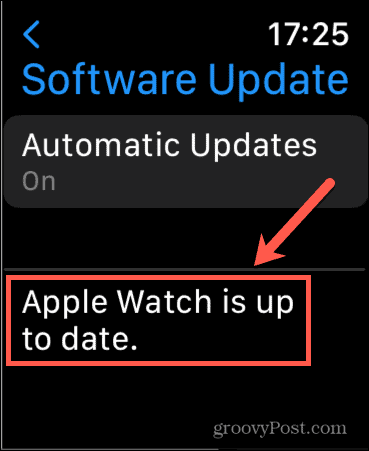
- في حالة توفر تحديث ، اتبع الإرشادات التي تظهر على الشاشة لتثبيت أحدث إصدار من watchOS.
لتحديث watchOS على جهاز iPhone الخاص بك:
- افتح ال يشاهد التطبيق على جهاز iPhone الخاص بك.
- مقبض عام.
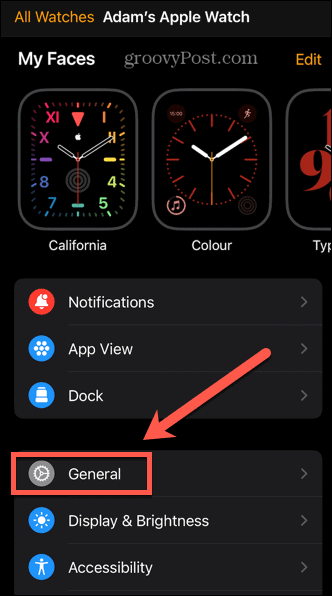
- يختار تحديث النظام.
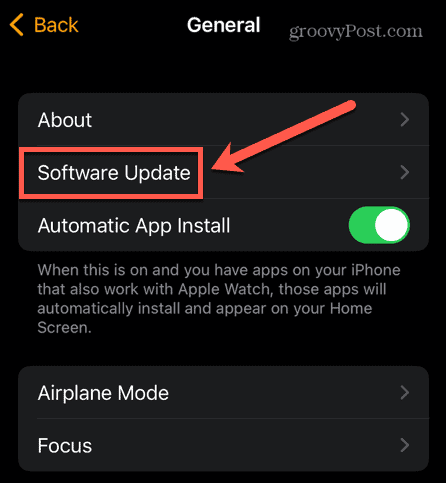
- سيتحقق iPhone الخاص بك من وجود تحديثات. إذا كانت Apple Watch الخاصة بك محدثة ، فسترى رسالة تؤكد ذلك.
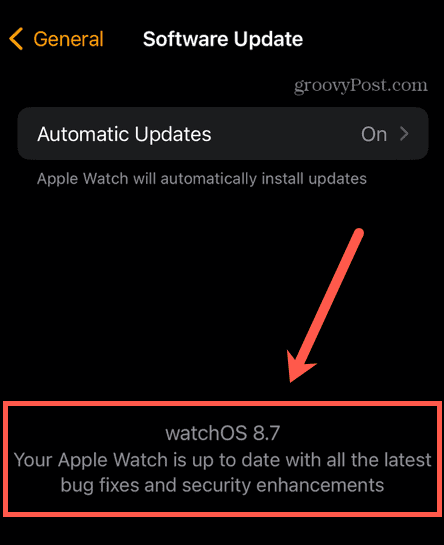
- إذا تم العثور على تحديث ، فاتبع الإرشادات لتثبيت التحديث.
إقران ساعتك مرة أخرى
إذا كنت لا تزال تواجه مشكلات في استنفاد بطارية Apple Watch ، فقد يرجع ذلك إلى عدم اقتران iPhone و Apple Watch بشكل صحيح. حاول إلغاء إقران Apple Watch ثم إقرانها مرة أخرى لمعرفة ما إذا كان ذلك يساعدك.
لإلغاء اقتران Apple Watch:
- افتح ال يشاهد التطبيق على جهاز iPhone الخاص بك.
- في ال ساعتي علامة التبويب ، انقر فوق جميع الساعات أعلى الشاشة.
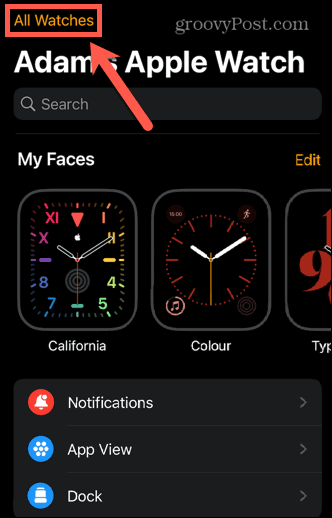
- اضغط على رمز المعلومات بجوار Apple Watch الخاص بك.
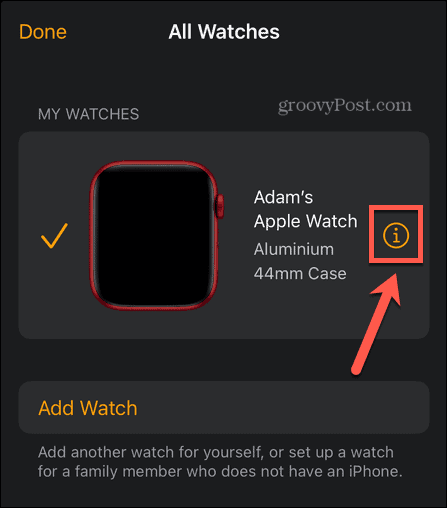
- يختار قم بإلغاء إقران Apple Watch في الجزء السفلي من الشاشة.
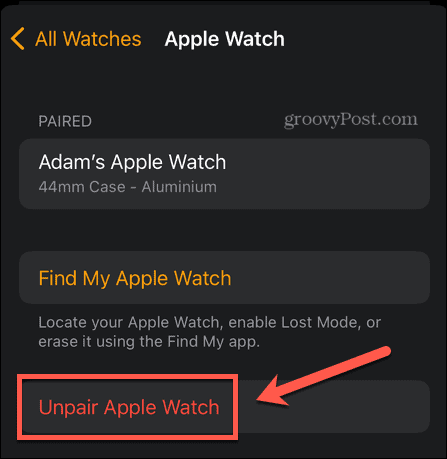
- قم بتأكيد قرارك وسيتم إلغاء اقتران Apple Watch من iPhone الخاص بك.
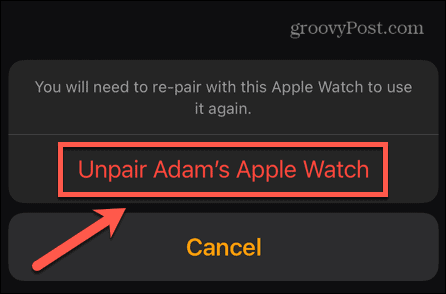
- لإقرانهما مرة أخرى ، أحضر iPhone بالقرب من Apple Watch. عندما تظهر شاشة الاقتران ، اتبع التعليمات التي تظهر على الشاشة.
احصل على المزيد من Apple Watch
من المهم التعرف على كيفية إصلاح مشاكل استنزاف بطارية Apple Watch - سترغب في حل المشكلة طوال اليوم دون الحاجة إلى شحنها. هناك أشياء أخرى يمكنك تجربتها للاستفادة بشكل أكبر من Apple Watch.
هل تعلم أنك تستطيع استخدم Apple Watch لفتح قفل iPhone الخاص بك حتى عندما ترتدي قناع وجه ، على سبيل المثال؟ بامكانك ايضا استخدم Apple Watch لفتح قفل جهاز Mac الخاص بك، أو حتى استخدامها الموافقة على المهام على جهاز Mac الخاص بك، أيضاً.
كيفية مسح Google Chrome Cache وملفات تعريف الارتباط وسجل التصفح
يقوم Chrome بعمل ممتاز في تخزين محفوظات الاستعراض وذاكرة التخزين المؤقت وملفات تعريف الارتباط لتحسين أداء متصفحك عبر الإنترنت. كيف ...
مطابقة الأسعار في المتجر: كيفية الحصول على الأسعار عبر الإنترنت أثناء التسوق في المتجر
لا يعني الشراء من المتجر أن عليك دفع أسعار أعلى. بفضل ضمانات مطابقة الأسعار ، يمكنك الحصول على خصومات عبر الإنترنت أثناء التسوق في ...



